WINDOWS服务器上的网站出现service unavailable的解决方法
特别提示:本文的教程仅适合采用windows服务器的IIS组件上操作,service unavailable是许多网站会经常遇到的问题,希望对大家有用。
昨天一小段时间网站出现了service unavailable,于是笔者紧急的解决了此问题,据悉Service Unavailable是一种系统的警告提示。如果一个网站的程序占资源太多或者发生太多的错误,系统日志就会提示:“应用程序池 'xxx' 被自动禁用,原因是为此应用程序池提供服务的进程中出现一系列错误,或者提示:应用程序池 'xxx' 超过了其作业限制设置。这时,访问这个网站就会提示:Service Unavailable。一般系统会在30秒左右恢复正常,多刷新几次就能正常访问了。出现此问题的网站,一般是windows平台的网站,linux平台的网站无此问题。
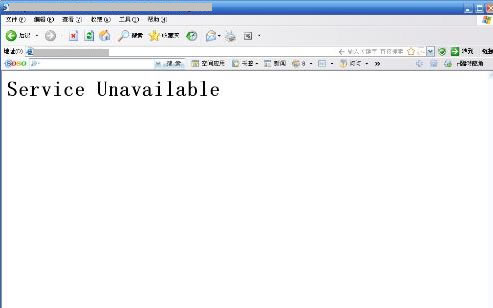
网络圈管家的解决方法:
一:重启网站的iis,随即网站恢复访问。
1、重启iis的方法
(1)如下图所示在开始-〉运行中输入iisreset就可以实现IIS重启。
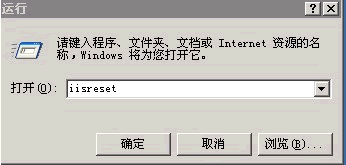
(2)如下图所示可通过打开IIS,然后右键-〉所有任务-〉重新启动IIS进行重启IIS
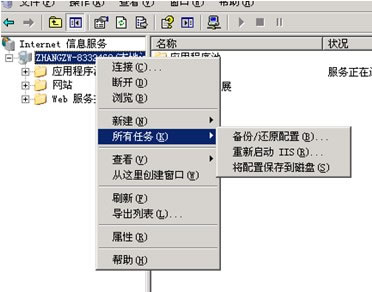
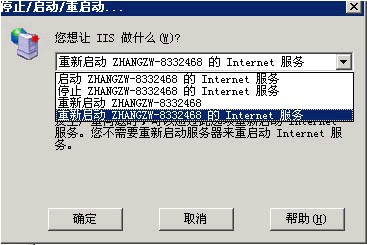
(3)如下图也可以通过右键我的电脑-〉管理-〉服务找到World Wide Web服务进行重启
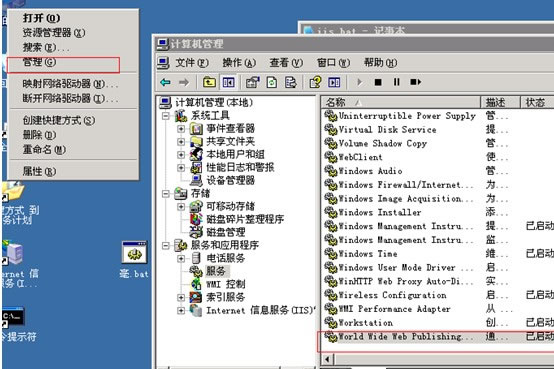
二:为了避免此问题,网络圈管家写了一个脚本,每天凌晨4点半自动执行的自动重启iis的脚本,方法如下:
(1)首先在记事本文档中写入如下内容
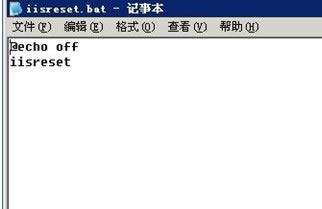
@echo off
iisreset
复制代码
(2)然后保存为.bat的形式(注意名字不要以iisreset命名)

(3)打开计划任务,添加计划任务
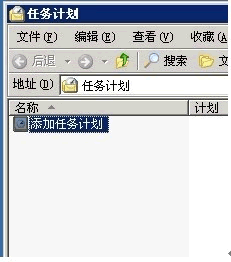
(4)按着提示一步一步下去

(5)选择浏览,定位到你的脚本的文件处
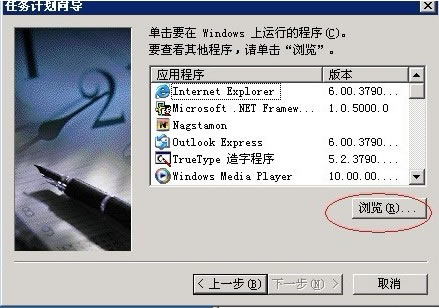
(6)选择每天,下一步
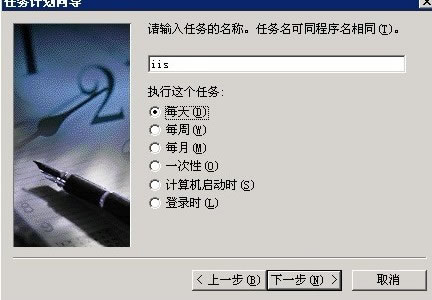
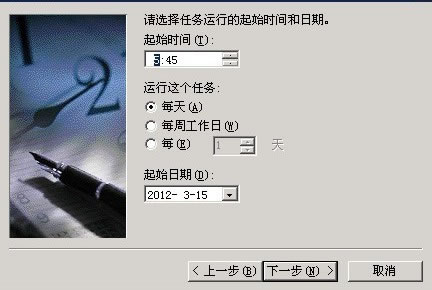
(7)输入服务器密码

(8)勾选图中所示,进入高级设置
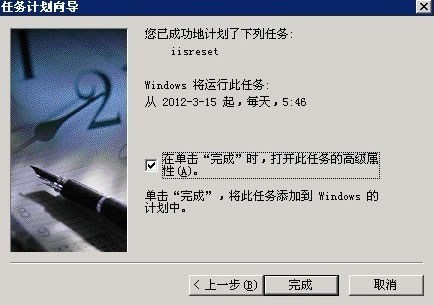
(9)选择日程安排-〉高级选 项
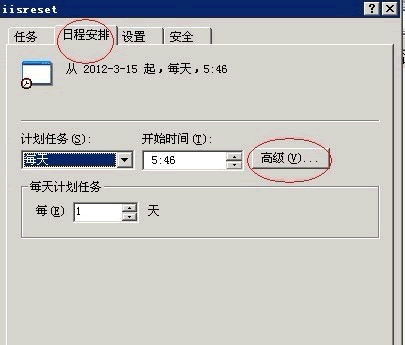
(10)勾上重复任务,选择你要每隔多长时间执行一行IIS重启的脚本,持续时间要比重复任务时间要长,按确定就可以实现定时重启IIS了!
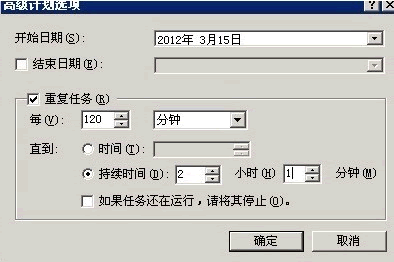






还没有评论,来说两句吧...